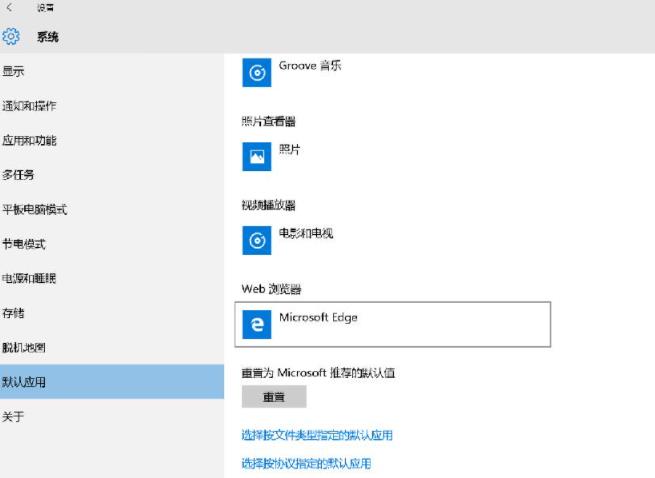当我们在使用电脑连接网络时,如果无线网卡无法被电脑识别,那么就无法连接无线网络,而只能通过有线连接上网。这是非常不便利的一件事情,因为大多数用户都更喜欢通过无线连接上网。那么,电脑不识别无线网卡怎么办呢?本文将为大家提供一些解决方法。
可能原因:
首先,我们需要明确一点,电脑不识别无线网卡的原因可能有很多种,例如:
无线网卡驱动程序未安装或已损坏
电脑已损坏或无线网卡出现问题
无线网卡未插好或未识别
无线网卡没有设置好
解决方法:
方法一:检查驱动程序是否安装并正常工作
驱动程序是连接电脑和无线网卡的中间媒介,如果驱动程序没有正确安装或已经损坏,无线网卡就无法正常工作。我们可以通过以下步骤检查:
打开“设备管理器”
找到“网络适配器”,如果无线网卡已被识别,将其展开
右击无线网卡,选择“属性”,在“驱动程序”选项卡中查看当前驱动程序的状态
如果显示“当前设备工作正常”,则驱动程序正常工作。如果显示驱动程序出现问题,我们可以尝试更新驱动程序或卸载驱动并重新安装
方法二:检查无线网卡是否插好或识别
如果无线网卡插好但没有被识别或识别了但无法正常工作,我们可以尝试以下方法解决问题:
将无线网卡拔下,重新插上,确保插好
打开“设备管理器”,找到无线网卡并右击,选择“卸载设备”,然后重新启动电脑
重启电脑后,无线网卡将自动被检测并重新安装驱动程序
方法三:检查无线网卡是否设置正确
在电脑上连接无线网络时,我们还需要确保无线网卡的设置正确。如果无线网卡的设置不正确,那么它就无法正常连接无线网络。我们可以通过以下方法检查无线网卡的设置是否正确:
打开“网络和共享中心”
点击“更改适配器设置”
找到无线网卡,右击选择“属性”
在“网络”选项卡中查看TCP/IPv4是否已启用
总结
在使用电脑连接无线网络时,无线网卡不被电脑识别是一件非常烦人的事情。但是,只要按照上述方法进行检查和解决,我们就可以轻松解决这个问题,让无线网卡恢复正常工作。希望本文能够帮助到大家。